Se você também estiver enfrentando problemas de compartilhamento de impressora do Windows 11 que não funcionam, dê uma olhada nas soluções fornecidas neste guia e livre-se do erro instantaneamente.
Uma impressora é uma ferramenta muito útil para dispositivos Windows e, portanto, sempre que algum problema relacionado à impressora aparecer no seu dispositivo, ele pode incomodá-lo além do controle. Os usuários do Windows estão tendo muitos problemas ao usar a impressora com o sistema operacional. A impressora para de imprimir ou, às vezes, nem lê um dispositivo disponível. Os problemas estão se tornando bastante comuns.
Especialmente os erros de compartilhamento de impressora do Windows 10/Windows 11 que não funcionam parecem ser recorrentes. Esse problema pode interromper seu fluxo de trabalho e criar outros problemas para você. No entanto, se você estiver enfrentando um erro semelhante em seu dispositivo, não há nada com que se preocupar. Com a ajuda deste artigo, compartilharemos algumas soluções com você. Essas soluções permitirão que você use sua impressora conforme necessário e elimine o erro de compartilhamento imediatamente. Então, vamos dar uma olhada nessas soluções imediatamente, sem mais delongas.
Métodos para corrigir o compartilhamento de impressora do Windows 11 que não funciona
Com a ajuda de algumas soluções fornecidas abaixo, veremos como você pode se livrar do erro de compartilhamento de impressora do Windows 11/Windows 10 que não funciona em um ou dois minutos. Siga as etapas fornecidas nas diferentes soluções e execute a impressora sem erros.
Correção 1: ativar o recurso de compartilhamento de impressora
Como o erro de compartilhamento de impressora do Windows 11 que não funciona está associado a um recurso específico chamado Compartilhamento de impressora, você deve resolver o mesmo primeiro para corrigir o problema. Se este erro aparecer, significa que o dispositivo não consegue acessar o recurso. Você precisa ativar esse recurso para continuar e usar a impressora ininterruptamente. Siga as etapas abaixo para facilitar:
- Clique no ícone de pesquisa na barra de tarefas, digite Painel de Controle, e bateu Digitar.

- Colocou o Visto por para Ícones grandes e clique em Centro de Rede e Compartilhamento.
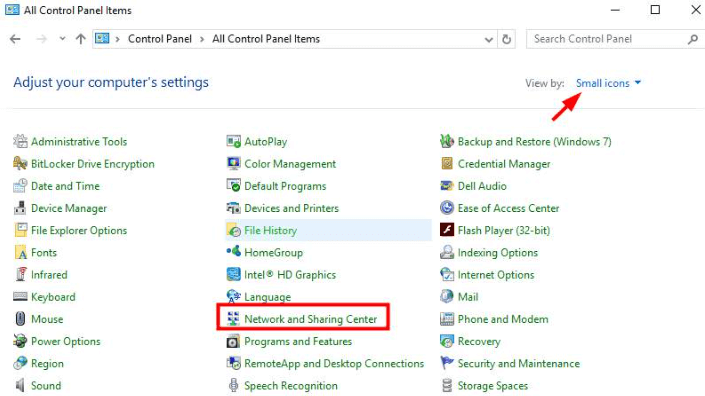
- No painel esquerdo, clique em Alterar configurações de rede avançadas.
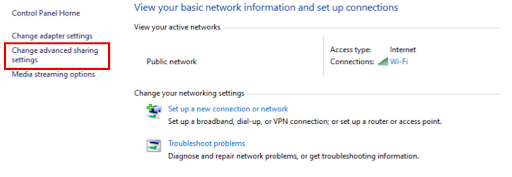
- Na categoria de Descoberta de rede Clique em Ative a descoberta de rede. Da mesma forma, sob o Compartilhamento de arquivos e impressoras categoria, selecione Ative o compartilhamento de arquivos de impressora e acertou o Salvar alterações botão.
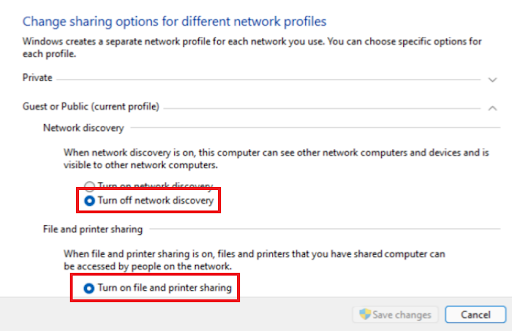
Este método corrigirá prontamente a impressora compartilhada que não está conectada no Windows 10 ou Windows 11. No entanto, se o problema persistir, tente a próxima solução.
Leia também: Como restaurar a conexão da impressora no Windows
Correção 2: peça a ajuda do solucionador de problemas da impressora
Outra correção que você pode tentar para se livrar do erro de compartilhamento de impressora do Windows 11 que não funciona é executar o solucionador de problemas da impressora. Esta é uma função integrada ao Windows que permite eliminar facilmente todos os erros relacionados à impressora. Você também pode executar a ferramenta para outros dispositivos. Por enquanto, vamos dar uma olhada no procedimento para aproveitar ao máximo a solução de problemas do Windows:
- Abra o Configurações do seu dispositivo Windows 11 clicando com o botão direito no Começar botão de menu na barra de tarefas.
- Na categoria Sistema de Configurações, Clique em solucionar problemas.

- No Solucionador de problemas janela, clique em Outros solucionadores de problemas para prosseguir.
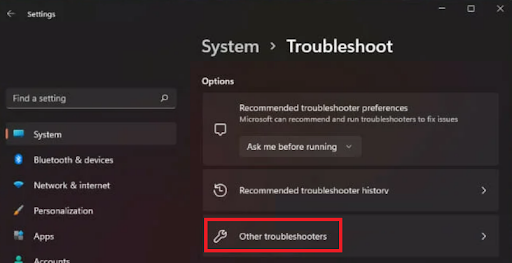
- Na próxima lista de dispositivos, clique em Impressora e escolha uma opção para Correr o solucionador de problemas.
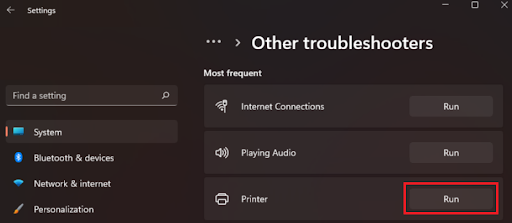
- Aguarde enquanto o solucionador de problemas procura a raiz do problema e apresenta soluções. Siga as instruções na tela para corrigir o erro.
Se por algum motivo os problemas associados ao compartilhamento de impressora que não funciona no Windows 10 persistirem, siga a próxima solução.
Correção 3: atualize o Windows
Outra ótima solução que corrige todos os principais problemas relacionados a impressoras e outros dispositivos é a atualização do sistema operacional. Isso ocorre porque o sistema operacional desatualizado pode conter alguns bugs que estão fazendo com que o compartilhamento de impressora do Windows 11 não funcione. Portanto, quando a equipe de desenvolvimento da Microsoft descobre o mesmo, ela corrige na próxima atualização. Portanto, a melhor solução é atualizar o sistema operacional seguindo as etapas mostradas abaixo:
- Clique no Ícone de pesquisa presente na barra de tarefas, escreva Verifique se há atualizações, e acerte o Digitar chave.
- Aguarde o programa carregar e clique em Verifique se há atualizações.
- Quando o utilitário listar as atualizações disponíveis, clique em Baixar e instalar para obter as atualizações.
Este método corrigirá o erro da impressora compartilhada não conectar no Windows 10 se o problema estiver aparecendo devido ao sistema operacional desatualizado. Se a raiz for outra coisa, tente a próxima solução para facilitar.
Leia também: O driver da impressora não está disponível no Windows 10
Correção 4: desligue o firewall do sistema operacional Windows
A próxima solução que pode ajudá-lo a corrigir o erro de compartilhamento de impressora do Windows 10/Windows 11 que não funciona é desligar o firewall. O Firewall do Windows Defender pode considerar sua impressora uma intrusa e proibir seu desempenho no dispositivo. Portanto, a melhor solução é desligar o firewall seguindo o conjunto de etapas abaixo:
- aperte o Chaves Win+S simultaneamente, digite Firewall do Windows Defender, e pressione o botão Digitar chave.

- Aguarde um segundo e deixe a ferramenta aparecer na tela. Clique na seção chamada Ativar ou desativar o Firewall do Windows Defender no painel esquerdo.

- Selecione a opção chamada Desative o Firewall do Windows Defender em configurações de rede pública e privada. Clique em OK para aplicar o mesmo.

Assim que o defensor estiver desabilitado, use a impressora e veja se o erro da impressora compartilhada não conectando no Windows 10 persiste. Nesse caso, talvez seja necessário seguir a próxima solução.
Correção 5: atualize o driver da impressora para corrigir o compartilhamento da impressora que não funciona no Windows 10/11
Permita-nos apresentar a próxima solução para corrigir os erros relacionados ao não funcionamento do compartilhamento de impressora do Windows 11. Para que esta solução funcione, você precisa seguir o guia e atualizar os drivers da impressora. Você pode fazer isso manualmente ou automaticamente. Porém, apresentamos a solução automática apenas porque a manual é bastante confusa.
Para que o método automático funcione, a primeira coisa que você precisa fazer é instalar o Bit Driver Updater. Esta é uma solução automatizada que encontra drivers desatualizados presentes no seu dispositivo e ajuda você a instalá-los com um único clique. Além disso, como a ferramenta é bastante avançada, ela também apresenta vários outros recursos.
Por exemplo, você pode usar o Bit Driver Updater para verificar as atualizações se não conseguir prosseguir com as mesmas instantaneamente. Além disso, a construção inteligente da ferramenta permite fazer backup e restaurar os drivers conforme necessário. Um dos melhores recursos da ferramenta é a opção de ignorar atualização do driver. Isso permite que você ignore as atualizações de qualquer driver conforme necessário. No entanto, não recomendamos pular as atualizações para seu próprio bem.
Esses são apenas alguns dos recursos, mas há uma infinidade de outros que você encontrará ao usar a ferramenta. Por enquanto, vamos prosseguir para a seção que mostra como atualizar todos os drivers e o driver da impressora para corrigir o erro de compartilhamento de impressora do Windows 10 que não funciona.
Etapas para corrigir impressora compartilhada que não conecta no Windows 10/11 com o atualizador de driver de bit:
- Clique no botão azul abaixo para baixe o atualizador de driver de bits configurar.

- Instalar a ferramenta e correr isso no sistema.
- A ferramenta começará a escanear seu sistema automaticamente. No entanto, você pode precisar da ajuda do Digitalizar drivers botão se não iniciar.

- Quando todas as atualizações aparecerem no sistema, incluindo o driver da impressora, atualize o driver para Windows 11 usando o Atualizar agora (atualização única) ou Atualizar tudo (cada atualização) botão.

- Reinicie o sistema quando todo o processo de atualização terminar.
Portanto, este método certamente corrigirá o erro de compartilhamento de impressora que não funciona no Windows 10/11 para você imediatamente.
Leia também: Como consertar a impressão de páginas em branco na impressora no Windows 10? Soluções fáceis
O compartilhamento de impressora do Windows 11 não funciona: corrigido imediatamente
Portanto, esperamos que as soluções fornecidas nas seções anteriores deste artigo permitam que você corrija o erro de compartilhamento de impressora do Windows 11/Windows 10 que não funciona imediatamente. Todas as soluções são bastante seguras para implantar em seu sistema. Eles não prejudicam de forma alguma a integridade do seu sistema ou de seus arquivos. Você pode começar a usar as soluções imediatamente.
Se os métodos não ajudaram você, a essência do problema está localizada no sistema ou na impressora. Leve o dispositivo ao centro de atendimento ao cliente dos respectivos fabricantes para obter ajuda. Você também pode entrar em contato com o suporte ao cliente on-line para obter assistência. Deixe-nos saber qual dessas correções funcionou para você na seção de comentários abaixo. Você também pode procurar ajuda sobre mais técnicas para consertar o compartilhamento de impressora do Windows 11 que não funciona. Nossos especialistas entrarão em contato com você imediatamente. Assine a newsletter do blog Techpout e nunca perca nenhuma atualização útil da página. Forneça seu endereço de e-mail na caixa fornecida para se inscrever.